Uzziniet par VEX IQ Touch LED
Palūdziet lasītājam organizēt, kā grupa lasīs rakstu "VEX IQ Touch LED" no VEX bibliotēkas, lai uzzinātu, kā Touch LED darbojas un kā to lietot.

Programma ar Touch LED
Lieciet programmētājam atvērt VEXcode IQ un veiciet šīs darbības:
-
Atveriet Testbed veidņu piemēru projektu no VEXcode IQ.
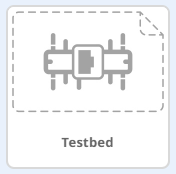
-
Lai saņemtu palīdzību paraugprojekta atvēršanā, skatiet Piemēru projektu un veidņu izmantošana apmācības video.
-
Izveidojiet šādu projektu un saglabājiet to (macOS, Windows, Chromebook, iPad) kā skārienjutīgo LED:
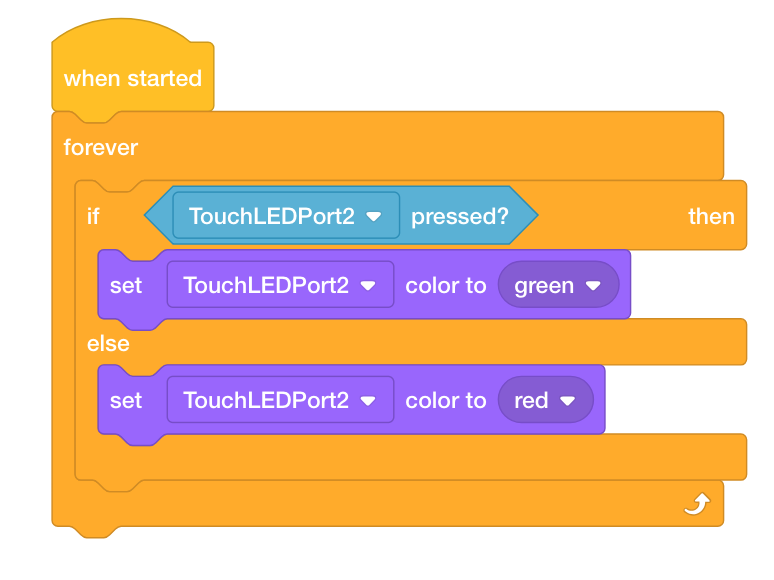
Pārbaudiet Touch LED
Lieciet testētājam savienot Testbed ar datoru un pēc tam veiciet šīs darbības:
-
Lejupielādēt projektu IQ Robot Brain.
-
Palaidiet projektu un nospiediet Touch LED, lai tiktu parādīts zaļš. Vai arī atlaidiet skārienjutīgo LED (NAV nospiests), lai parādītos sarkanā krāsā.
-
Lai saņemtu palīdzību par projekta lejupielādi un palaišanu, skatiet Lejupielādēt un palaist projektu mācību video.
Atbildiet uz šiem jautājumiem un lūdziet ierakstītājam tos dokumentēt jūsu inženiertehniskajā piezīmju grāmatiņā:
-
Kādās situācijās jūs varat izmantot skārienjutīgo LED uz robota?
-
Vai Touch LED ir jānospiež, lai mainītu krāsas?
-
Vai Touch LED ziņo vērtības 1 (TRUE) vai 0 (FALSE)?
-
Vai Touch LED var ziņot, kādā krāsā tas ir redzams?
![]() Skolotāju rīkkopa
-
Atbildes
Skolotāju rīkkopa
-
Atbildes
-
Touch LED var izmantot kā robota palaišanas vai apturēšanas pogu. Pieskāriena gaismas diode var tikt izmantota arī, lai parādītu vienas robota daļas statusu (piem., zaļā krāsā, kad spīle ir atvērta) vai kādas robota programmēšanas daļām (piem., tiek parādīta dzeltena krāsa, kad robots pabeidz daļu no robota). projekts).
-
Lai mainītu krāsas, skārienjutīgā gaismas diode ir jānospiež , nevis . LED krāsu var iestatīt projekta ietvaros.
-
Touch LED ziņo vērtības 1 (TRUE) vai 0 (FALSE), tāpat kā bufera slēdzis, lai norādītu, vai tas ir nospiests.
-
Touch LED var nevis ziņot par krāsu, ko tā parāda. Parādītā krāsa tiek iestatīta projektā un/vai tiek mainīta, kad tiek nospiesta, bet nav sensora bloka pašreizējās Touch LED gaismas krāsai.
![]() Skolotāja rīkkopa
-
Traucējummeklēšana
Skolotāja rīkkopa
-
Traucējummeklēšana
Strādājot ar Touch LED, var būt gadījumi, kad tas nedarbojas kā vajadzētu. Ja tā notiek, sāciet problēmu novēršanu, veicot šādas darbības:
-
Vispirms pārbaudiet, vai Touch LED programmaparatūra ir atjaunināta. Izlasiet šo rakstu, lai iegūtu papildinformāciju par programmaparatūras atjaunināšanu.
-
Ja programmaparatūra ir atjaunināta, sīkāk apskatiet ierīces informācijas ekrānu IQ Brain, lai pārbaudītu, vai smadzenēs ir reģistrēts stāvoklis “nospiests” un “atbrīvots”. Varat arī turpināt pārvietoties pa sarkanajām, zaļajām, zilajām un izslēgtajām displeja krāsām, nospiežot skārienjutīgo LED. Par citām vispārīgākām problēmām ir pieejams raksts “Kā novērst VEX IQ sensoru problēmas”.
-
Ja ierīces informācijā ir norādītas precīzas vērtības, iespējams, ka skolēns ir nepareizi nokopējis projektu.
-
Lai novērstu projekta problēmas, pārbaudiet, vai ierīce ir pareizi konfigurēta — tas nozīmē, ka viņi izmantoja pareizo Testbed paraugprojektu. Lai iegūtu papildinformāciju par to, kā konfigurēt Touch LED, izlasiet rakstu "Kā konfigurēt VEX IQ sensorus — VEXcode IQ" .
-
Pārliecinieties, vai skolēni pareizi nokopēja un izveidoja projektu. Varat izmantot VEXcode IQ bloku print , lai parādītu pašreizējās sensora vērtības smadzenēs, projektam turpinoties līdz kļūdai vai līdz projekta beigām.
-
-
Ja ierīces informācija NAV precīzas vērtības, problēma varētu būt saistīta ar aparatūru.
-
Lai novērstu aparatūras problēmas, mēģiniet pārbaudīt porta savienojumu ar viedo kabeli, izmantojot rakstu “Kā savienot VEX IQ ierīces ar viedajiem portiem”.
-
Ja skārienjutīgā gaismas diode ir pareizi pievienota un tā joprojām nedarbojas, kā vajadzētu, var būt fiziska problēma ar skārienjutīgo LED. Pārbaudiet tā izslēgšanu ar citu Touch LED.
-